PPT添加超链接文件的方法
2023-07-05 11:34:19作者:极光下载站
很多小伙伴都喜欢使用PPT程序来对演示文稿进行编辑,因为PPT中有着各种功能,能够帮助我们提高对演示文稿的编辑效率。在使用PPT程序编辑演示文稿的过程中,有的小伙伴想要将文件以超链接的形式放入幻灯片中,但又不知道该怎么进行设置,其实很简单,我们只需要右键单击任意内容,然后在菜单列表中点击超链接选项,接着在插入超链接页面中点击浏览文件图标,最后在文件夹页面中找到需要的超链接文件并点击确定选项即可。有的小伙伴可能不清楚具体的操作方法,接下来小编就来和大家分享一下PPT添加超链接文件的方法。
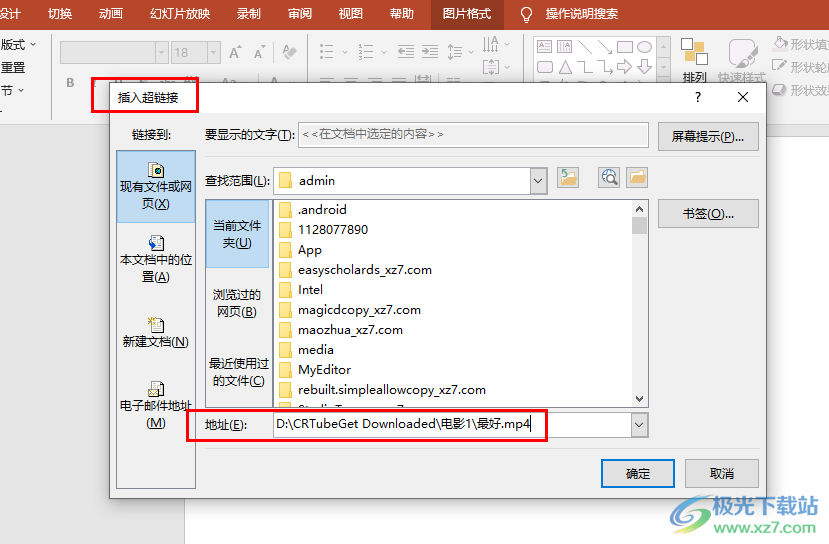
方法步骤
1、第一步,我们在电脑中右键单击一个演示文稿,然后先点击“打开方式”选项,再点击选择“powerpoint”选项
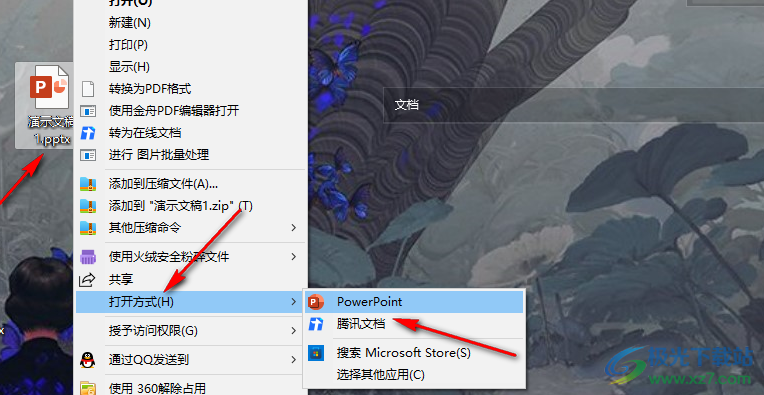
2、第二步,进入PPT页面之后,我们在幻灯片中选择文字、形状或是图片,右键单击选择“超链接”选项
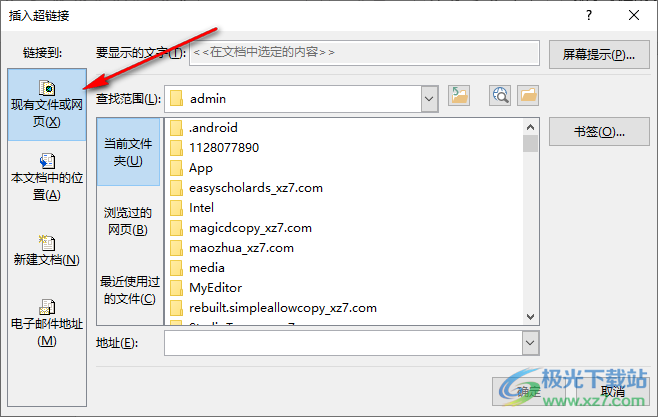
3、第三步,进入插入超链接页面之后,我们在该页面中先点击选择“现有文件或网页”选项,然后在该页面中点击“浏览文件”图标

4、第四步,进入文件夹页面之后,我们找到自己想要设置为超链接的文件,然后点击“确定”选项
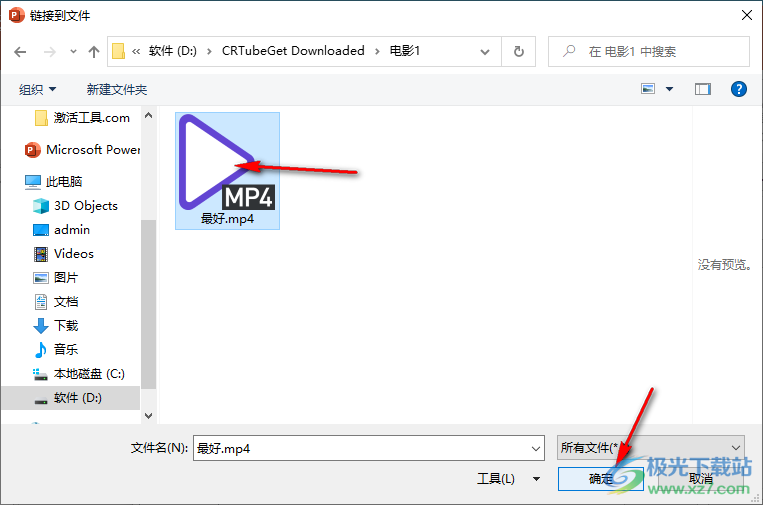
5、第五步,回到插入超链接页面之后,我们可以看到地址一栏中已经出现了文件的路径,最后点击“确定”选项即可
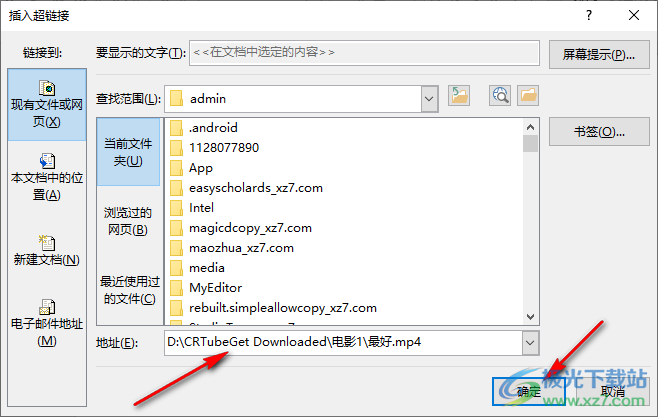
以上就是小编整理总结出的关于PPT添加超链接文件的方法,我们在幻灯片中右键单击文本框、图片或是形状,然后在菜单列表中点击超链接选项,接着在插入超链接页面中点击“现有文件或网页”页面中的浏览文件图标,最后在文件夹页面中找到超链接文件,然后点击确定选项即可,感兴趣的小伙伴快去试试吧。
